İlan
Bunu yeterince vurgulayamıyorum: Herkes dosyalarının bir yedeğini almalıdır. Herkes. O kadar da zor değil, ne de hiçbir maliyeti olmayacak - bugünün programı sayesinde, Yedekleme Yapıcı. BackUp Maker seçtiğiniz dosyaların ZIP arşivlerini oluşturur ve bunu düzenli aralıklarla yapabilir. "Uzman modu" devre dışı bırakılmış olarak ücretsiz Standart Sürüm'de yedekleme yapma ve geri yükleme adımlarında size yol göstereceğim.
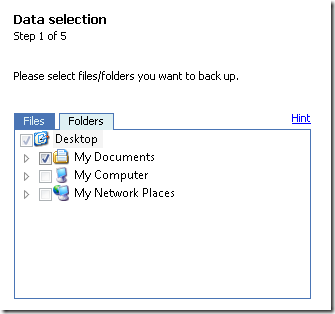
İlk olarak, arşivlenecek dosyaları ve / veya klasörleri seçmelisiniz. Tek tek dosyaları veya klasörleri seçebilirsiniz. Benim gibiyseniz, her şeyi Belgelerim klasörünüzde saklıyorsunuz, bu yüzden başlamak için iyi bir yer. Seçiminizi tamamladığınızda İleri'yi tıklayın.
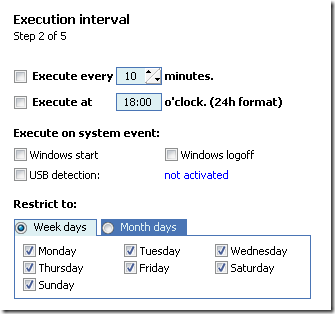
Ardından, yürütme aralığınızı ayarlamanız gerekir. Zamanlanmış aralıkları, günün belirli bir saatini veya bir sistem olayını (Windows oturumu kapatma gibi) belirleyebilir ve yedekleme işlemini haftanın veya ayın belirli günleriyle sınırlandırabilirsiniz. Ardından İleri'ye tıklayın.
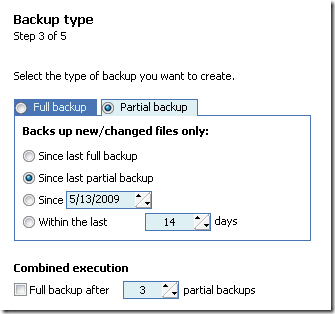
Şimdi yedekleme tipine geliyoruz. İlk yedeklemeniz tam bir yedek olmalıdır. Ancak, sonraki yedeklemeler, yalnızca bir önceki yedeklemeden bu yana değiştirilen dosyaları arşivleyecek olan kısmi yedeklemeler olabilir.

Ardından, dosyalarınızı kaydetmek için bir dizin, CD / DVD veya FTP sunucusu seçin. Arşiviniz belirtilen konumda tek bir ZIP dosyası olarak görünecektir. Bu örnekte, dosyalarımı üzerinden SkyDrive'ım üzerine yedekliyorum Gladinet Çevrimiçi Hizmeti Gladinet ile Ağ Sürücüsü Olarak Eşleme (Windows) Daha fazla oku .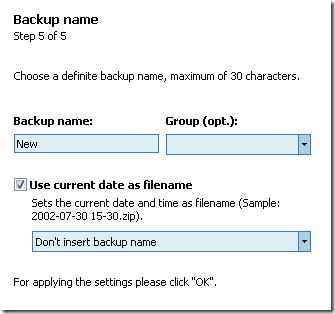 Arşiviniz için isteğe bağlı bir ad belirttiğiniz yer burasıdır. Grup adı da atayabilirsiniz. Sık sık yedekleme yapıyorsanız, mevcut tarihi dosya adının bir parçası olarak kullanmanızı önemle tavsiye ederim. Bu noktadan sonra, BackUp Maker ZIP arşivinizi oluşturacaktır.
Arşiviniz için isteğe bağlı bir ad belirttiğiniz yer burasıdır. Grup adı da atayabilirsiniz. Sık sık yedekleme yapıyorsanız, mevcut tarihi dosya adının bir parçası olarak kullanmanızı önemle tavsiye ederim. Bu noktadan sonra, BackUp Maker ZIP arşivinizi oluşturacaktır.
Yedekleri Geri Yükleme
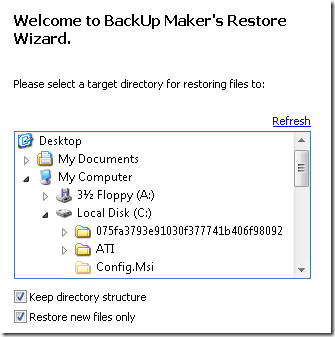
Arşivlenen dosyaları orijinal konumlarına geri yüklemek, BackUp Maker'da “Geri Yükle” ye tıklamak kadar kolaydır. ZIP arşivinin içeriği, dosyalarınızın konumuna giden dizin yapısını korur (yani: C: \ Belgeler ve Ayarlar \ Tim \ Belgelerim \). Dolayısıyla, “Dizin yapısını koru” nun yanındaki kutuyu işaretlediyseniz ve dosyaları orijinal yerlerinde değiştirmek istiyorsanız, geldikleri sürücünün kökünü (genellikle C: \) seçmelisiniz. Aksi takdirde, arşivi başka bir yere bırakırsanız, dosyalarınıza ulaşmak için birçok klasör düzeyini incelemeniz gerekir.
Yedekleme Yapıcı her boyutta otomatik yedekleme yapmak için hızlı ve basit bir yol sunar; ve kesinlikle tavsiye ederim. Ancak, en sevdiğiniz yedekleme aracına yorumlarda biraz sevgi vermek için çekinmeyin.
KY, Louisville'de doğdum ve büyüdüm: Ben iki kişilik bir baba, bir koca ve bir inek. Ben de oldukça yeşilim; MakeUseOf profesyonel yazmaya ilk adımım.